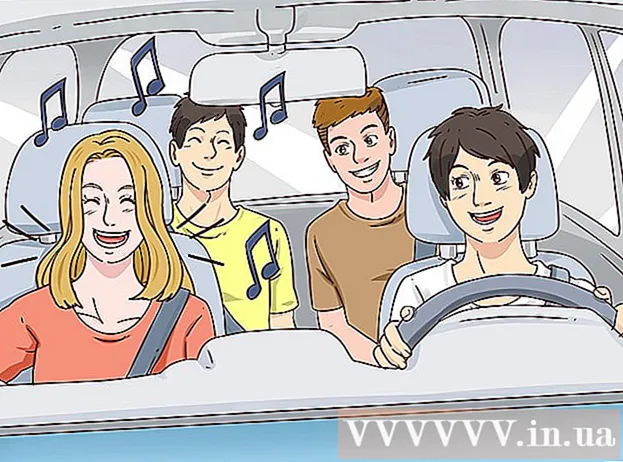Schrijver:
Roger Morrison
Datum Van Creatie:
3 September 2021
Updatedatum:
21 Juni- 2024

Inhoud
In dit artikel laten we u zien hoe u een app van de iPhone kunt verwijderen. Dit kan op het startscherm of in de App Store-app.
Stappen
Methode 1 van 2: Vanaf het startscherm
 1 Zoek het pictogram voor de app die u wilt verwijderen. Zoek naar een pictogram op het startscherm of in een map.
1 Zoek het pictogram voor de app die u wilt verwijderen. Zoek naar een pictogram op het startscherm of in een map. - Om snel een gewenste app te vinden, veegt u naar rechts op het startscherm, voert u de app-naam in de zoekbalk in (boven aan het scherm) en tikt u vervolgens op de app in de zoekresultaten.
- Veeg naar links om door de startschermen van de iPhone te bladeren.
 2 Houd het pictogram één seconde ingedrukt. Druk niet te hard - druk op het scherm, wacht tot het menu verschijnt en haal vervolgens uw vinger van het scherm.
2 Houd het pictogram één seconde ingedrukt. Druk niet te hard - druk op het scherm, wacht tot het menu verschijnt en haal vervolgens uw vinger van het scherm. - Als je een iPhone 6S of nieuwer hebt, kun je door op het scherm te tikken het 3D Touch-menu openen. Als je een menu ziet onder het app-pictogram met de optie [app-naam] delen (en andere opties), heb je te hard op het pictogram gedrukt.
- Als uw iOS-versie lager is dan 13.2, wordt het menu niet geopend - de pictogrammen beginnen te trillen.
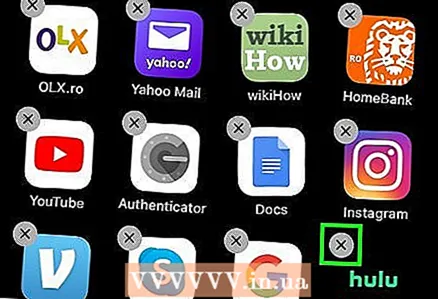 3 Selecteer alstublieft Applicatie verwijderen op het menu. Er wordt een venster geopend.
3 Selecteer alstublieft Applicatie verwijderen op het menu. Er wordt een venster geopend. - Als het pictogram begint te trillen wanneer u erop tikt en het vasthoudt, drukt u op de "X" boven aan het pictogram om de app te verwijderen.
- Sommige apps, zoals de App Store, kunnen niet worden verwijderd.
 4 Klik op Verwijderen in het raam. Hiermee worden uw acties bevestigd en wordt de toepassing verwijderd.
4 Klik op Verwijderen in het raam. Hiermee worden uw acties bevestigd en wordt de toepassing verwijderd. - Als je een app verwijdert, worden de bijbehorende betaalde abonnementen niet opgezegd. Als iTunes je voor een specifieke app heeft gefactureerd, lees dan dit artikel om te leren hoe je je abonnement opzegt.
Methode 2 van 2: In de App Store
 1 Open de App Store
1 Open de App Store  . Tik op de witte A op een blauwe achtergrond. U vindt dit pictogram op uw startscherm - zo niet, zoek het dan op via de zoekbalk.
. Tik op de witte A op een blauwe achtergrond. U vindt dit pictogram op uw startscherm - zo niet, zoek het dan op via de zoekbalk.  2 Klik op je profielpictogram. Het bevindt zich in de rechterbovenhoek van de App Store. Als u geen profielfoto heeft ingesteld, worden alleen uw initialen op het pictogram weergegeven.
2 Klik op je profielpictogram. Het bevindt zich in de rechterbovenhoek van de App Store. Als u geen profielfoto heeft ingesteld, worden alleen uw initialen op het pictogram weergegeven.  3 Scrol omlaag naar de app die u wilt verwijderen. De geïnstalleerde applicaties worden in alfabetische volgorde weergegeven.
3 Scrol omlaag naar de app die u wilt verwijderen. De geïnstalleerde applicaties worden in alfabetische volgorde weergegeven. 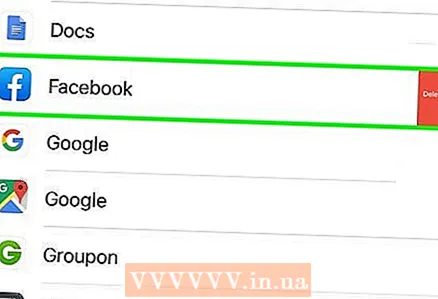 4 Veeg naar links op de app. Er verschijnt een rode knop Verwijderen.
4 Veeg naar links op de app. Er verschijnt een rode knop Verwijderen.  5 Druk op de rode knop Verwijderen. Er wordt een venster geopend.
5 Druk op de rode knop Verwijderen. Er wordt een venster geopend.  6 Klik op Verwijderen in het raam. Hiermee worden uw acties bevestigd en wordt de toepassing verwijderd.
6 Klik op Verwijderen in het raam. Hiermee worden uw acties bevestigd en wordt de toepassing verwijderd. - Als je een app verwijdert, worden de bijbehorende betaalde abonnementen niet opgezegd. Als iTunes je voor een specifieke app heeft gefactureerd, lees dan dit artikel om te leren hoe je je abonnement opzegt.
Tips
- Als u een app verwijdert, worden ook alle bijbehorende gegevens verwijderd.